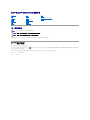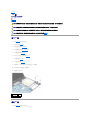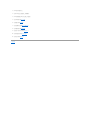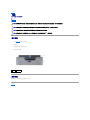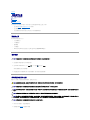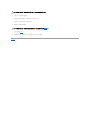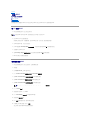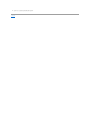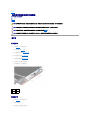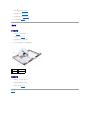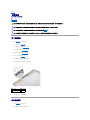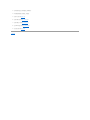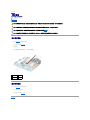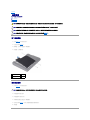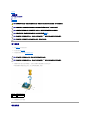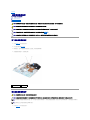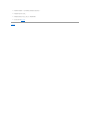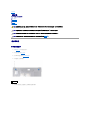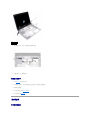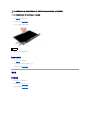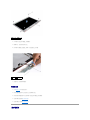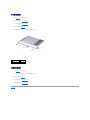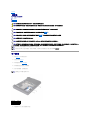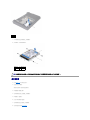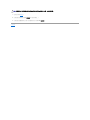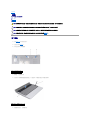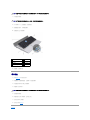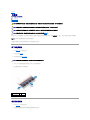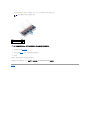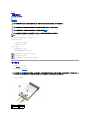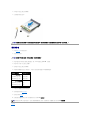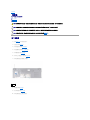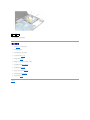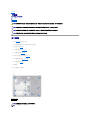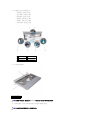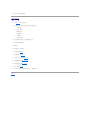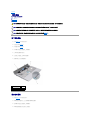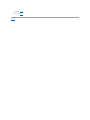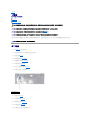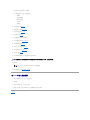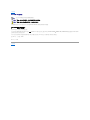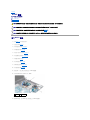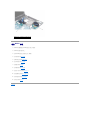Dell™ Studio™ 1450/1457/1458 維修手冊
註、警示和警告
如果您購買的是 Dell™ n Series 電腦,則本文件中有關 Microsoft® Windows® 作業系統的所有參考均不適用。
本文件中的資訊如有變更,恕不另行通知。
© 2009 Dell Inc. 版權所有,翻印必究。
未經 Dell Inc. 書面許可,嚴禁以任何形式複製這些資料。
本文中使用的商標:Dell 和 DELL 徽標是 Dell Inc. 的商標;藍芽是 Bluetooth SIG, Inc. 擁有的註冊商標,並授權給 Dell 使用;Microsoft、Windows、Windows Vista 和 Windows Vista 開始按鈕徽標是 Microsoft Corporation
在美國和/或其他國家/地區的商標或註冊商標。
本文件中述及的其他商標和產品名稱是指擁有相應商標和產品名稱的公司實體或其製造的產品。Dell Inc. 對其他公司的商標和產品名稱不擁有任何專有權益。
型號:P03G 系列管制類型:P03G001
2009 十一月 Rev.A00
開始操作之前
電池
基座護蓋
記憶體
硬碟機
無線迷你卡
鍵盤
手掌墊
I/O 板
喇叭模組
光碟機
主機板
處理器散熱器組件
處理器
幣式電池
WWAN 模組
顯示幕
相機模組
採用藍芽®無線技術的內建模組
更新 BIOS
註:「註」表示可以幫助您更有效地使用電腦的重要資訊。
警示:「警示」表示若不遵循說 明,可能會導致硬體損壞或資料遺失。
警告:「警告」表示有可能會導致財產損失、人身傷害甚至死亡。

回到目錄頁
I/O 板
Dell™ Studio 1450 維修手冊
卸下 I/O 板
裝回 I/O 板
卸下 I/O 板
1. 按照開始操作之前中的說明進行操作。
2. 取出電池 (請參閱取出電池)。
3. 卸下基座護蓋 (請參閱卸下基座護蓋)。
4. 卸下記憶體模組 (請參閱卸下記憶體模組)。
5. 卸下硬碟機 (請參閱卸下硬碟機)。
6. 卸下所有已安裝的迷你卡 (請參閱卸下迷你卡)。
7. 卸下鍵盤 (請參閱卸下鍵盤)。
8. 卸下手掌墊 (請參閱卸下手掌墊)。
9. 提起黑色彈片,以從 I/O 板和主機板上的連接器上拔下 I/O 板纜線。
10. 卸下將 I/O 板固定在電腦基座上的兩顆螺絲。
11. 從電腦基座中提出 I/O 板。
裝回 I/O 板
1. 按照開始操作之前中的說明進行操作。
警告:拆裝電腦內部元件之前,請先閱讀電腦隨附的安全資訊。若要獲得其他安全性方面的最佳實踐資訊,請參閱法規遵循首頁
(www.dell.com/regulatory_compliance)。
警示:為防止靜電損壞,請使用接地腕帶或經常碰觸未上漆的金屬表面 (例如電腦上的連接器),以導去身上的靜電。
警示:只有獲得認證的維修技術人員才可維修您的電腦。由未經 Dell™ 授權的維修所造成的損壞不在保固範圍之內。
警示:為防止損壞主機板,請在拆裝電腦內部元件之前,先取出主電池 (請參閱取出電池)。
1
螺絲 (2 顆)
2
I/O 板
3
I/O 板纜線

回到目錄頁
電池
Dell™ Studio 1450 維修手冊
取出電池
裝回電池
取出電池
1. 按照開始操作之前中的程序進行操作。
2. 翻轉電腦。
3. 滑動電池釋放閂鎖,直至其卡入到位。
4. 將電池滑出電池凹槽。
裝回電池
若要裝回電池,請將電池滑入電池凹槽直至其卡入到位。
回到目錄頁
警告:拆裝電腦內部元件之前,請先閱讀電腦隨附的安全資訊。若要獲得其他安全性方面的最佳實踐資訊,請參閱法規遵循首頁
(www.dell.com/regulatory_compliance)。
警示:為防止靜電損壞,請使用接地腕帶或經常碰觸未上漆的金屬表面 (例如電腦上的連接器),以導去身上的靜電。
警示:為防止損壞主機板,您必須在開始拆裝電腦內部元件之前取出電池凹槽中的電池。
警示:為避免損壞電腦,請僅使用本台 Dell™ 電腦專用的電池。請勿使用用於其他 Dell 電腦的電池。
1
電池
2
電池釋放閂鎖

回到目錄頁
開始操作之前
Dell™ Studio 1450 維修手冊
建議的工具
關閉電腦
拆裝電腦內部元件之前
本手冊介紹卸下和安裝電腦元件的說明。除非另有說明,否則執行每個程序時均假定已滿足以下條件:
l 您已經執行關閉電腦和拆裝電腦內部元件之前中的步驟。
l 您已閱讀電腦隨附的安全資訊。
l 以相反的順序執行卸下程序可以裝回元件或安裝元件 (如果是單獨購買的話)。
建議的工具
本文件中的說明可能需要以下工具:
l 小型平頭螺絲起子
l 十字槽螺絲起子
l 塑膠劃線器
l 六角螺帽起子
l BIOS 升級 CD 或 BIOS 可執行更新程式 (可從 Dell 支援 Web 站台 support.dell.com 獲得)
關閉電腦
1. 儲存並關閉所有開啟的檔案,結束所有開啟的程式。
2. 在 Microsoft® Windows Vista® 中,按一下開始 ,按一下箭頭 ,然後按一下關機。
作業系統關機程序完成後,電腦將關閉。
3. 確定電腦已關閉。如果關閉作業系統時,電腦未自動關閉,請按住電源按鈕直至電腦關閉。
拆裝電腦內部元件之前
請遵守以下安全規範,以避免電腦受到潛在的損壞,並確保您的人身安全。
1. 確保工作表面平整乾淨,以避免刮傷電腦外殼。
2. 關閉電腦 (請參閱關閉電腦) 和連接的所有裝置。
警示:為避免遺失資料,請在關閉電腦之前儲存並關閉所有開啟的檔案,結束所有開啟 的程式。
警告:拆裝電腦內部元件之前,請先閱讀電腦隨附的安全資訊。若要獲得其他安全性方面的最佳實踐資訊,請參閱法規遵循首頁
(www.dell.com/regulatory_compliance)。
警示:為防止靜電損壞,請使用接地腕帶或經常碰觸未上漆的金屬表面 (例如電腦上的連接器),以導去身上的靜電。
警示:請小心拿住元件和插 卡。請勿碰觸元件或插卡上的觸點。手持插卡時,請握住插卡 的邊緣或其金屬固定托架。手持處理器這類元件時,請握住其邊緣而不要握住其
插腳。
警示:只有獲得認證的維修技術人員才可維修您的電腦。由未經 Dell™ 授權的維修所造成的損壞不在保固範圍之內。
警示:拔下纜線時,請握住連接器或拉片將其拔出,而不要拉扯纜線。某些纜線的連接器帶有鎖定彈片;若要拔下此類纜線,請向內按壓鎖定彈片,然後再拔下纜線。在
拔下連接器時,連接器的兩側應同時退出,以避免弄彎連接器插 腳。此外,連接纜線之前,請確保兩個連接器的朝向正確並且對齊。
警示:為避免損壞電腦,請在開始拆裝電腦內部元件之前,先執行下列步驟。

回到目錄頁
更新 BIOS
Dell™ Studio 1450 維修手冊
從 CD 更新 BIOS
從硬碟機更新 BIOS
如果新處理器或新主機板隨附有 BIOS 升級 CD,請從該 CD 更新 BIOS。如果您沒有 BIOS 升級 CD,請從硬碟機更新 BIOS。
從 CD 更新 BIOS
1. 確定交流電變壓器已插好,並且主電池已正確安裝。
2. 插入 BIOS 升級 CD,然後重新啟動電腦。
按照螢幕上的說明進行操作。電腦繼續啟動,並對新的 BIOS 進行更新。更新完成後,電腦會自動重新啟動。
3. 在 POST 期間按 <F2> 鍵,以進入系統設定程式。
4. 按 <Esc> 鍵並選擇 Load Setup Defaults (載入預設設定),然後在快顯式視窗中選擇 Yes (是) 以重設電腦預設設定。
5. 從磁碟機中取出 BIOS 升級 CD。
6. 選擇 Exit Saving Changes (儲存後結束設定),然後在快顯式視窗中選擇 Yes (是) 以儲存組態變更。
7. BIOS 升級完畢後,電腦會自動重新啟動。
從硬碟機更新 BIOS
1. 確定交流電變壓器已插好,主電池已正確安裝,並且網路纜線已連接。
2. 開啟電腦。
3. 訪問 support.dell.com 上的 Dell 支援 Web 站台。
4. 按一下 Drivers & Downloads (驅動程式及下載)® Select Model (選擇型號)。
5. 在 Select Your Product Family (選擇您的產品類型) 清單中選擇產品類型。
6. 在 Select Your Product Line (選擇您的產品系列) 清單中選擇產品品牌。
7. 在 Select Your Product Model (選擇您的產品型號) 清單中選擇產品型號。
8. 按一下 Confirm (確認)。
9. 螢幕上會顯示結果清單。按一下 BIOS。
10. 按一下 Download Now (立即下載) 以下載最新的 BIOS 檔案。
11. 螢幕上會顯示檔案下載視窗。
12. 按一下儲存以將檔案儲存到桌面。檔案將下載到您的桌面。
13. 如果螢幕上顯示下載完成視窗,請按一下關閉。
桌面上將顯示一個與下載的 BIOS 更新檔案同名的檔案。
註:如果使用 BIOS 升級 CD 更新 BIOS,請先將電腦設定為從 CD 啟動,然後再插入 CD。
註:如果您選擇了不同的型號,想要重新開始,請按一下選單右上角的 Start Over (重新開始) 。

回到目錄頁
採用藍芽®無線技術的內建模組
Dell™ Studio 1450 維修手冊
藍芽卡
藍芽板
藍芽卡
卸下藍芽卡
1. 按照開始操作之前中的程序進行操作。
2. 卸下主機板 (請參閱卸下主機板)。
3. 卸下 WWAN 模組 (請參閱卸下 WWAN 模組)。
4. 卸下顯示幕組件 (請參閱卸下顯示幕組件)。
5. 卸下顯示幕前蓋 (請參閱卸下顯示幕前蓋)。
6. 卸下將藍芽卡固定在藍芽板上的螺絲。
7. 提起並滑動藍芽卡,使其脫離藍芽板。
裝回藍芽卡
1. 按照開始操作之前中的程序進行操作。
2. 將藍芽卡滑到彈片下。
3. 裝回將藍芽卡固定在藍芽板上的螺絲。
警告:拆裝電腦內部元件之前,請先閱讀電腦隨附的安全資訊。若要獲得其他安全性方面的最佳實踐資訊,請參閱法規遵循首頁
(www.dell.com/regulatory_compliance)。
警示:為防止靜電損壞,請使用接地腕帶或經常碰觸未上漆的金屬表面 (例如電腦上的連接器),以導去身上的靜電。
警示:為防止損壞主機板,請在拆裝電腦內部元件之前,先取出主電池 (請參閱取出電池)。
警示:只有獲得認證的維修技術人員才可維修您的電腦。由未經 Dell™ 授權的維修所造成的損壞不在保固範圍之內。
1
螺絲
2
藍芽卡
3
彈片

4. 裝回顯示幕前蓋 (請參閱裝回顯示幕前蓋)。
5. 裝回顯示幕組件 (請參閱裝回顯示幕組件)。
6. 裝回 WWAN 模組 (請參閱裝回 WWAN 模組)。
7. 裝回主機板 (請參閱裝回主機板)。
藍芽板
卸下藍芽板
1. 按照開始操作之前中的程序進行操作。
2. 卸下藍芽卡 (請參閱卸下藍芽卡)。
3. 從藍芽板纜線連接器上拔下藍芽板纜線。
4. 使用拉片提起並滑動藍芽板,使其脫離顯示幕護蓋。
裝回藍芽板
1. 滑動藍芽板,直至其在彈片下穩固安插。
2. 將藍芽板纜線連接至藍芽板上的連接器。
3. 裝回藍芽卡 (請參閱裝回藍芽卡)。
回到目錄頁
1
拉片
2
藍芽板纜線連接器
3
彈片 (2 個)

回到目錄頁
相機模組
Dell™ Studio 1450 維修手冊
卸下相機模組
裝回相機模組
卸下相機模組
1. 按照開始操作之前中的說明進行操作。
2. 卸下主機板 (請參閱卸下主機板)。
3. 卸下 WWAN 模組 (請參閱卸下 WWAN 模組)。
4. 卸下顯示幕組件 (請參閱卸下顯示幕組件)。
5. 卸下顯示幕前蓋 (請參閱卸下顯示幕前蓋)。
6. 卸下顯示板 (請參閱卸下顯示板)。
7. 將相機模組纜線從相機模組纜線連接器拔下。
8. 卸下將相機模組固定在顯示幕護蓋上的兩顆螺絲。
9. 提起相機模組,使其脫離顯示幕護蓋。
裝回相機模組
1. 按照開始操作之前中的說明進行操作。
2. 將相機模組與顯示幕護蓋上的螺絲孔對齊。
警告:拆裝電腦內部元件之前,請先閱讀電腦隨附的安全資訊。若要獲得其他安全性方面的最佳實踐資訊,請參閱法規遵循首頁
(www.dell.com/regulatory_compliance)。
警示:為防止靜電損壞,請使用接地腕帶或經常碰觸未上漆的金屬表面 (例如電腦上的連接器),以導去身上的靜電。
警示:為防止損壞主機板,請在拆裝電腦內部元件之前,先取出主電池 (請參閱取出電池)。
警示:只有獲得認證的維修技術人員才可維修您的電腦。由未經 Dell™ 授權的維修所造成的損壞不在保固範圍之內。
1
螺絲 (2 顆)
2
相機模組
3
相機模組纜線連接器

回到目錄頁
幣式電池
Dell™ Studio 1450 維修手冊
取出幣式電池
裝回幣式電池
取出幣式電池
1. 按照開始操作之前中的程序進行操作。
2. 卸下主機板 (請參閱卸下主機板)。
3. 翻轉主機板。
4. 使用塑膠劃線器向前推動幣式電池,以將其從插槽中釋放。
裝回幣式電池
1. 按照開始操作之前中的程序進行操作。
2. 正極 (+) 朝上裝回幣式電池。
3. 裝回主機板 (請參閱裝回主機板)。
回到目錄頁
警告:拆裝電腦內部元件之前,請先閱讀電腦隨附的安全資訊。若要獲得其他安全性方面的最佳實踐資訊,請參閱法規遵循首頁
(www.dell.com/regulatory_compliance)。
警示:為防止靜電損壞,請使用接地腕帶或經常碰觸未上漆的金屬表面 (例如電腦上的連接器),以導去身上的靜電。
警示:為防止損壞主機板,請在拆裝電腦內部元件之前,先取出主電池 (請參閱取出電池)。
警示:只有獲得認證的維修技術人員才可維修您的電腦。由未經 Dell™ 授權的維修所造成的損壞不在保固範圍之內。
1
主機板
2
幣式電池
3
塑膠劃線器

回到目錄頁
基座護蓋
Dell™ Studio 1450 維修手冊
卸下基座護蓋
裝回基座護蓋
卸下基座護蓋
1. 按照開始操作之前中的說明進行操作。
2. 取出電池 (請參閱取出電池)。
3. 翻轉電腦,並擰下基座護蓋上的六顆緊固螺絲。
4. 提起護蓋,使其脫離電腦。
裝回基座護蓋
1. 按照開始操作之前中的說明進行操作。
2. 將基座護蓋彈片與基座對齊。
3. 將基座護蓋彈片滑到基座下面。
4. 擰緊將基座護蓋固定在電腦上的六顆緊固螺絲。
5. 裝回電池 (請參閱裝回電池),或將交流電變壓器連接至電腦和電源插座。
6. 開啟電腦。
警告:拆裝電腦內部元件之前,請先閱讀電腦隨附的安全資訊。若要獲得其他安全性方面的最佳實踐資訊,請參閱法規遵循首頁
(www.dell.com/regulatory_compliance)。
警示:為防止靜電損壞,請使用接地腕帶或經常碰觸未上漆的金屬表面 (例如電腦上的連接器),以導去身上的靜電。
警示:只有獲得認證的維修技術人員才可維修您的電腦。由未經 Dell™ 授權的維修所造成的損壞不在保固範圍之內。
警示:為防止損壞主機板,請在拆裝電腦內部元件之前,先取出主電池 (請參閱取出電池)。
1
緊固螺絲 (6 顆)
2
基座護蓋
3
基座護蓋彈片 (5 個)
警示:如果基座護蓋難以合上,請卸下護蓋並重新安裝。強行合上護蓋可能會損壞電腦。

回到目錄頁
處理器
Dell™ Studio 1450 維修手冊
卸下處理器
裝回處理器
卸下處理器
1. 按照開始操作之前中的說明進行操作。
2. 卸下主機板 (請參閱卸下主機板)。
3. 卸下處理器散熱器組件 (請參閱卸下處理器散熱器組件)。
4. 若要鬆開 ZIF 插槽,請使用小型平頭螺絲起子,沿逆時針方向旋轉 ZIF 插槽凸輪螺絲,直到將其完全卸下。
ZIF 插槽凸輪螺絲可將處理器固定在主機板上。請注意 ZIF 插槽凸輪螺絲上的箭頭。
5. 使用處理器擷取工具卸下處理器。
裝回處理器
警告:拆裝電腦內部元件之前,請先閱讀電腦隨附的安全資訊。若要獲得其他安全性方面的最佳實踐資訊,請參閱法規遵循首頁
(www.dell.com/regulatory_compliance)。
警示:為防止靜電損壞,請使用接地腕帶或經常碰觸未上漆的金屬表面 (例如電腦上的連接器),以導去身上的靜電。
警示:只有獲得認證的維修技術人員才可維修您的電腦。由未經 Dell™ 授權的維修所造成的損壞不在保固範圍之內。
警示:為防止損壞主機板,請在拆裝電腦內部元件之前,先取出主電池 (請參閱取出電池)。
警示:擰凸輪螺絲時,請輕輕按處理器的中心,以防止卸下或裝回處理器時,ZIF 插槽凸輪螺絲和處理器之間偶爾發生觸碰。
警示:擰凸輪螺絲時,請將螺絲起子以垂直於處理器的方式握住,以避免損壞處理器。
警示:卸下處理器時,請將其垂直向上拉動。請小心處理以免折彎處理器上的插腳。
警示:擰凸輪螺絲時,請輕輕按處理器的中心,以防止卸下或裝回處理器時,ZIF 插槽凸輪螺絲和處理器之間偶爾發生觸碰。
1
處理器
2
處理器插腳 1 邊角
3
ZIF 插槽
4
ZIF 插槽凸輪螺絲

1. 按照開始操作之前中的說明進行操作。
2. 將處理器的插腳 1 邊角對齊,使之指向 ZIF 插槽上的三角形,然後將處理器插入 ZIF 插槽。
正確安插處理器後,全部四個邊角應等高對齊。如果處理器的一個或多個邊角高於其他邊角,則處理器未安插好。
3. 透過以順時針方向擰凸輪螺絲來擰緊 ZIF 插槽,將處理器固定在主機板上。
4. 將散熱墊背面的襯紙撕下,然後將散熱墊黏至處理器散熱器覆蓋住處理器的部分。
5. 裝回處理器散熱器組件 (請參閱裝回處理器散熱器組件)。
6. 裝回主機板 (請參閱裝回主機板)。
7. 使用快閃 BIOS 更新程式 CD 更新 BIOS (請參閱更新 BIOS)。
回到目錄頁
警示:安插處理器之前,請確定凸輪鎖位於完全打開位置。在 ZIF 插槽中正確安插處理器不需要用力。
警示:不正確地安插處理器會導致處理器和 ZIF 插槽的接觸不良或永久損壞。
警示:擰凸輪螺絲時,請輕輕按處理器的中心,以防止卸下或裝回處理器時,ZIF 插槽凸輪螺絲和處理器之間偶爾發生觸碰。

回到目錄頁
處理器散熱器組件
Dell™ Studio 1450 維修手冊
卸下處理器散熱器組件
裝回處理器散熱器組件
卸下處理器散熱器組件
1. 按照開始操作之前中的說明進行操作。
2. 卸下主機板 (請參閱卸下主機板)。
3. 翻轉主機板,並擰下將處理器散熱器組件固定在主機板上的七顆緊固彈簧螺絲。
4. 提起處理器散熱器組件,使其脫離主機板。
裝回處理器散熱器組件
1. 按照開始操作之前中的說明進行操作。
警告:拆裝電腦內部元件之前,請先閱讀電腦隨附的安全資訊。若要獲得其他安全性方面的最佳實踐資訊,請參閱法規遵循首頁
(www.dell.com/regulatory_compliance)。
警告:如果您在處理器散熱器很熱時將其從電腦中卸下,請勿碰觸散熱器的金屬外殼。
警示:為防止靜電損壞,請使用接地腕帶或經常碰觸未上漆的金屬表面 (例如電腦上的連接器),以導去身上的靜電。
警示:為防止損壞主機板,請在拆裝電腦內部元件之前,先取出主電池 (請參閱取出電池)。
警示:只有獲得認證的維修技術人員才可維修您的電腦。由未經 Dell™ 授權的維修所造成的損壞不在保固範圍之內。
1
緊固彈簧螺絲 (7 顆)
2
處理器散熱器
警告:拆裝電腦內部元件之前,請遵循電腦隨附的安全說明。
警示:為防止靜電損壞電腦內部元件,請在碰觸電腦的任何電子元件之前,先導去您身上的靜電。您 可以碰觸電腦未上漆的金屬表面,以導去身上的靜電。
註:如果要將原來的處理器和散熱器重新安裝在一起,則可以重新使用原來的導熱散熱片。如果要更換處理器或散熱器,請使用套件中提供的導熱散熱片,以確保達到良好的導熱效
果。
註:此程序假定您已卸下處理器散熱器並準備將其裝回。

回到目錄頁
顯示幕
Dell™ Studio 1450 維修手冊
顯示幕組件
顯示幕前蓋
顯示板
顯示板托架
顯示幕組件
卸下顯示幕組件
1. 按照開始操作之前中的說明進行操作。
2. 卸下主機板 (請參閱卸下主機板)。
3. 卸下 WWAN 模組 (請參閱卸下 WWAN 模組)。
4. 卸下電腦基座上的兩顆螺絲。
5. 卸下將顯示幕組件固定在電腦基座上的四顆螺絲 (每側各兩顆)。
警告:拆裝電腦內部元件之前,請先閱讀電腦隨附的安全資訊。若要獲得其他安全性方面的最佳實踐資訊,請參閱法規遵循首頁
(www.dell.com/regulatory_compliance)。
警示:為防止靜電損壞,請使用接地腕帶或經常碰觸未上漆的金屬表面 (例如電腦上的連接器),以導去身上的靜電。
警示:只有獲得認證的維修技術人員才可維修您的電腦。由未經 Dell™ 授權的維修所造成的損壞不在保固範圍之內。
警示:為防止損壞主機板,請在拆裝電腦內部元件之前,先取出主電池 (請參閱取出電池)。
1
螺絲 (2 顆)
ページが読み込まれています...
ページが読み込まれています...
ページが読み込まれています...
ページが読み込まれています...
ページが読み込まれています...
ページが読み込まれています...
ページが読み込まれています...
ページが読み込まれています...
ページが読み込まれています...
ページが読み込まれています...
ページが読み込まれています...
ページが読み込まれています...
ページが読み込まれています...
ページが読み込まれています...
ページが読み込まれています...
ページが読み込まれています...
ページが読み込まれています...
ページが読み込まれています...
ページが読み込まれています...
ページが読み込まれています...
ページが読み込まれています...
ページが読み込まれています...
ページが読み込まれています...
ページが読み込まれています...
ページが読み込まれています...
ページが読み込まれています...
ページが読み込まれています...
-
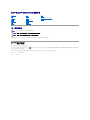 1
1
-
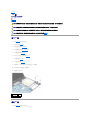 2
2
-
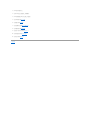 3
3
-
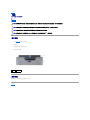 4
4
-
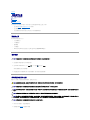 5
5
-
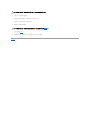 6
6
-
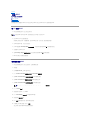 7
7
-
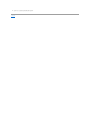 8
8
-
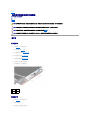 9
9
-
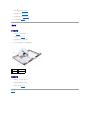 10
10
-
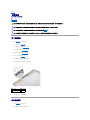 11
11
-
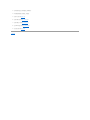 12
12
-
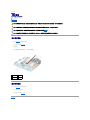 13
13
-
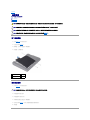 14
14
-
 15
15
-
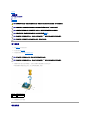 16
16
-
 17
17
-
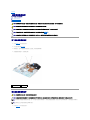 18
18
-
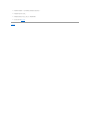 19
19
-
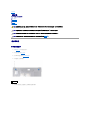 20
20
-
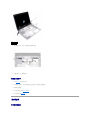 21
21
-
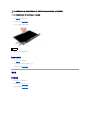 22
22
-
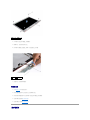 23
23
-
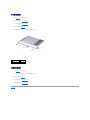 24
24
-
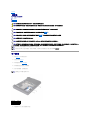 25
25
-
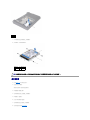 26
26
-
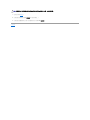 27
27
-
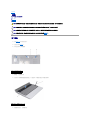 28
28
-
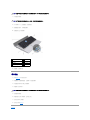 29
29
-
 30
30
-
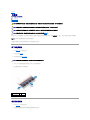 31
31
-
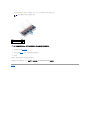 32
32
-
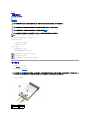 33
33
-
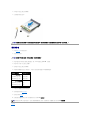 34
34
-
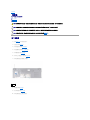 35
35
-
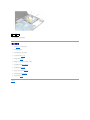 36
36
-
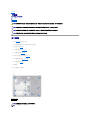 37
37
-
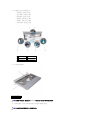 38
38
-
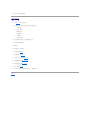 39
39
-
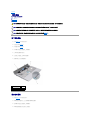 40
40
-
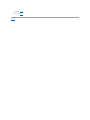 41
41
-
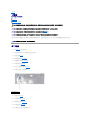 42
42
-
 43
43
-
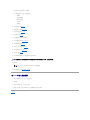 44
44
-
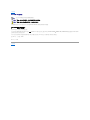 45
45
-
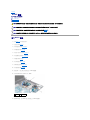 46
46
-
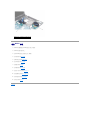 47
47